Introducción a excel 2016
Introducción a Excel
Es una aplicación del tipo hoja de calculo que forma parte de la suite Microsoft office 365. Y es usada comúnmente para el calculo, análisis y gestión de datos.
A través de ella podemos realizar diversas operaciones como la suma y la resta y hasta otras complejas, por medio de funciones y formulas.
Permite la elaboración de distintos tipos de gráficos para analizar y comprender los resultados de dichas operaciones.Proporciona herramientas y funciones eficaces destinadas a analizar, compartir y administrar datos con facilidad.
Las funciones, los filtros y tablas dinámicas nos brindaran la posibilidad de resumir , analizar, explorar y presentar datos, Para luego, tomar decisiones.
El formato de celdas nos permite personalizar las celdas a nuestro gusto como la fuente, el estilo, el formato de los números, etc.
Para acceder al formato de celdas, seleccionaremos aquellas celdas que queremos que les afecte los cambios, pinchamos con el botón derecho y seleccionamos la opción Formato de celdas. Nos aparecerá esta ventana.
Muchas de estas operaciones se pueden realizar en la pestaña de inicio.
Número:nos permite personalizar el formato de los números como los decimales, números fraccionarios, fechas, etc. Incluso podemos personalizar el formato, por ejemplo, añadir el texto kg a un número. Para ello escribimos un número y entre comillas escribimos el texto que queremos que le acompañe, recuerda que se pueden realizar operaciones.
Alineación: nos permite cambiar la orientación del texto, cambiar su alineación, etc. Son de las operaciones más básicas de realizar.
Fuente: nos permite cambiar la fuente, el estilo, el tamaño, efectos, etc. Tiene el mismo funcionamiento que en Word.
Bordes: nos permite personalizar los bordes de las celdas.
Relleno: nos permite seleccionar el color del relleno y el color y estilo de la trama.
Proteger: son las opciones relacionadas con la protección de la hoja.
Puede crear una fórmula sencilla para sumar, restar, multiplicar o dividir los valores de la hoja de cálculo. Las fórmulas sencillas siempre comienzan con un signo igual (=), seguido de constantes que son valores numéricos y operadores de cálculo, como el signo más (+), el signo menos (-), el asterisco (*) o la barra diagonal (/).
Veamos un ejemplo de una fórmula simple.
- En la hoja de cálculo, haga clic en la celda en que desea introducir la fórmula.
- Escriba = (signo igual) seguido de las constantes y los operadores (hasta 8192 caracteres) que quiera usar en el cálculo.Para este ejemplo, escriba =1+1.Notas:
- En lugar de escribir constantes en la fórmula, puede seleccionar las celdas que contienen los valores que desea usar e introducir los operadores entre selección y selección de celdas.
- Siguiendo el orden estándar de las operaciones matemáticas, la multiplicación y división se realizan antes de la suma y resta.
- Presione Entrar (Windows) o Retorno (Mac).
Veamos otra variante de una fórmula simple. Escriba =5+2*3 en otra celda y presione Entrar o Retorno. Excel multiplica los dos últimos números y suma el primero al resultado.
Usar Autosuma
Con Autosuma puede sumar rápidamente una columna, fila o números. Seleccione una celda situada junto a los números que quiera sumar, haga clic en Autosuma en la pestaña Inicio, presione Entrar (Windows) o Retorno (Mac) y ya está.
Cuando haga clic en Autosuma, Excel especificará automáticamente una fórmula (que usa la función SUMA) para sumar los números.
Nota: También puede escribir ALT= (Windows) o ALT  += (Mac) en una celda y Excel insertará automáticamente la función SUMA.
+= (Mac) en una celda y Excel insertará automáticamente la función SUMA.
 += (Mac) en una celda y Excel insertará automáticamente la función SUMA.
+= (Mac) en una celda y Excel insertará automáticamente la función SUMA.
He aquí un ejemplo. Para agregar los números de enero a este presupuesto de ocio, seleccione la celda B7, la celda que está justo debajo de la columna de números. Después haga clic en Autosuma. Aparecerá una fórmula en la celda B7 y Excel resaltará las celdas que está sumando.
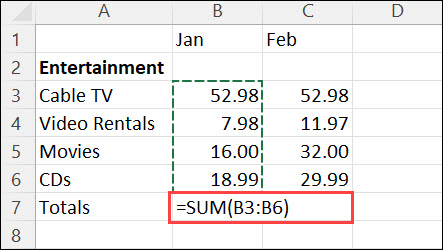
Presione Entrar para visualizar el resultado (95,94) en la celda B7. También puede ver la fórmula en la barra de fórmulas de la parte superior de la ventana de Excel.
Notas:
- Para sumar una columna de números, seleccione la celda situada inmediatamente debajo del último número de la columna. Para sumar una fila de números, seleccione la celda situada inmediatamente a la derecha.
- Cuando haya creado una fórmula, puede copiarla en otras celdas en vez de escribirla una y otra vez. Por ejemplo, si copia la fórmula de la celda B7 en la celda C7, la fórmula de la celda C7 se ajustará automáticamente a la nueva ubicación y calculará los números de C3:C6.
- También puede usar Autosuma en más de una celda a la vez. Por ejemplo, puede resaltar la celda B7 y C7, hacer clic en Autosuma y sumar ambas columnas al mismo.
Conclusión
Este trabajo fue hecho con la finalidad de que conociéramos y comprendiéramos cada una de las funciones de los programas y herramientas que en este blogger se describen, ya que son de uso cotidiano y son de gran utilidad hoy en día.
CITAS APA
INTRODUCCIÓN A MICROSOFT EXCEL 2016. (2019). Retrieved 16 September 2019, from https://es.scribd.com/document/339914448/INTRODUCCION-A-MICROSOFT-EXCEL-2016
Formato de celdas Excel | Disco Duro de Roer. (2019). Retrieved 16 September 2019, from https://www.discoduroderoer.es/formato-de-celdas-excel/
Crear una fórmula simple en Excel. (2019). Retrieved 16 September 2019, from https://support.office.com/es-es/article/crear-una-fórmula-simple-en-excel-11a5f0e5-38a3-4115-85bc-f4a465f64a8a




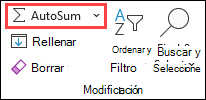


Comentarios
Publicar un comentario